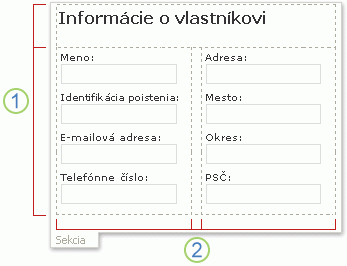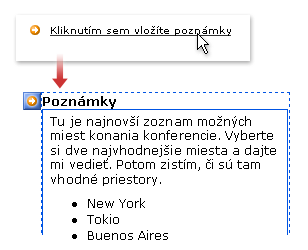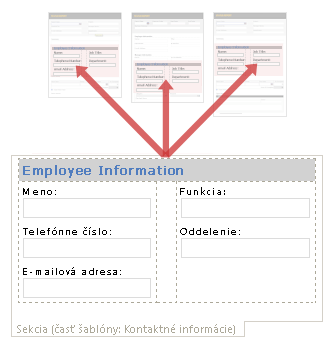Poznámka: Radi by sme vám čo najrýchlejšie poskytovali najaktuálnejší obsah Pomocníka vo vašom vlastnom jazyku. Táto stránka bola preložená automaticky a môže obsahovať gramatické chyby alebo nepresnosti. Naším cieľom je, aby bol tento obsah pre vás užitočný. Dali by ste nám v dolnej časti tejto stránky vedieť, či boli pre vás tieto informácie užitočné? Tu nájdete anglický článok pre jednoduchú referenciu.
Tento článok popisuje výhody používania elektronické formuláre namiesto papierových formulárov na zhromažďovanie údajov. Obsahuje aj niektoré osvedčené postupy na konverziu papierových formulárov do šablóny formulára programu Microsoft Office InfoPath.
Poznámka: Ak papierové formulár bol vytvorený v programe Microsoft Office Word alebo Microsoft Office Excel, môžete použiť Sprievodcu importom programu InfoPath rýchlo previesť dokument alebo zošit do šablóny formulára programu InfoPath. Ak tento formulár bol vytvorený v inom programe, alebo ak nemôžete pristupovať k pôvodnej zdrojový súbor pre formulár, ktorý bude potrebné znovu vytvoriť papieri od začiatku v programe InfoPath.
Obsah tohto článku
Výhody používania elektronické formuláre
Existuje množstvo výhod používania elektronické formuláre namiesto papierových formulárov. Tieto výhody patria:
Presné, konzistentné údaje Formulármi papiera ľudí, ktorí často zapisovať údaje na nesprávnom mieste alebo spracujú pokyny na vyplnenie formulára. Chyby sa môže vyskytnúť pri zamestnanec manuálne reenters údajov formulára do databázy alebo iného programu. Vyhľadanie a oprava chýb pri zadávaní údajov tieto typy môže byť a. Program InfoPath obsahuje množstvo automatizovaných spôsobov, ako pomôcť používateľom zabrániť chybám pri zadávaní údajov. Môžete napríklad použiť vzorce na automatické vypočítanie matematických hodnôt. Môžete tiež použiť podmienené formátovanie upozorniť používateľa k údajom alebo povoliť kontrolu pravopisu, tak, aby používatelia môžete skontrolovať pravopis pred odoslaním formulárov. Tiež je možné automaticky vyplní polia pre používateľov s použitím existujúcich údajov z databázy alebo iného systému ukladací priestor údajov. Môžete napríklad navrhnúť predaja formulár, ktorý sa automaticky vyplní polí s informáciami o zamestnancoch, po zadaní ich identifikačného čísla v poli Identifikácia zamestnanca.
Jednoduché aktualizácie Ak je potrebné aktualizovať existujúcu šablónu formulára, môžete ho zmeniť, opätovne publikovať v a redistribuovať používateľom. Aktualizácia prebieha automaticky ďalšom otvorení formulára, ktorý je založený na šablóne formulára. Ak používatelia pracujú v režime offline pri publikovaní aktualizovanej šablóny formulára, aktualizácia vyskytuje ďalšom pripojení k sieti. Používatelia zvyčajne nebudete Všimnite si, že aktualizácia sa vyskytuje, hoci môžete navrhnúť šablóny formulára na upozornenie používateľov.
Možnosti pracovného postupu S využitím funkcií pracovného postupu v programe InfoPath, môžete zväčšiť celkovú účinnosť bežných obchodných procesov, v ktorom nasmerovaní údaje z jednej osoby na druhú. Pracovné postupy môžu znížiť náklady a čas potrebný na koordináciu obchodných procesov, ako je napríklad projekt schválenie alebo kontrola dokumentu, riadením a sledovaním úloh ľudí zahrnutých v týchto procesoch. Predstavte si napríklad, papierové vyúčtovanie výdavkov, proces, v ktorom zamestnanec vyplní formulári Tlačená vyúčtovanie výdavkov, pripojí papiera smerovania do formulára a odošle ho cez interoffice mail na svojho správcu. Za schvaľovanie zostavy, správca overí políčko vedľa svojho mena smerovania a účtovné oddelenie cez interoffice mail odošle správu. Ak účtovné správcu schváli zostavy, vrátenie kontroly sú vydané. Týždňov mohol prejsť medzi časom, Pôvodná správa bola odoslaná a zamestnanca prijatia jeho vrátenie začiarknutie. Ak používate program InfoPath v spojení s Microsoft Office SharePoint Server 2007, je zautomatizovať tento typ pracovného postupu, ktoré môžu ušetriť značné času a nákladov.
Integrácia s inými systémami Údajov formulára v programe InfoPath môžete integrovať s ostatnými produkty alebo technológie na zjednodušenie ovládania. Môžete napríklad ukladanie údajov formulára do databázy Microsoft SQL Server alebo rozhodnúť tak, aby ste mohli odosielať údaje do databázy, ktorá nie je priamo podporovaná programom InfoPath ako základ návrhu šablóny formulára v webovej služby. Program InfoPath funguje s inými programami a servermi v systéme produktov Microsoft Office, vrátane programu Microsoft Office Outlook, Microsoft Office Excel a programom Microsoft Office Access. Okrem iného, môžete navrhnúť a vyplniť formuláre programu InfoPath v e-mailových správach programu Outlook, Exportovanie údajov programu InfoPath na zošity programu Excel, odoslanie InfoPath údajov do databázy programu Access alebo dotaz na údaje zo zoznamu lokality SharePoint. Okrem toho, vývojári môžete vložiť ovládacie prvky programu InfoPath do vlastných podnikových aplikácií, ktoré sa používajú vo vašej spoločnosti.
Pridané zabezpečenia Papierových formulárov nie sú nemusí byť bezpečné. Môžu získať smerovaných alebo stratili, ktoré predstavuje možnosť zverejniť citlivé informácie. Model zabezpečenia pre program InfoPath súvisí zóny zabezpečenia a nastavenie úrovne v programe Windows Internet Explorer. Tieto funkcie zabezpečenia sú určené na ochranu formulárov a počítačov používateľov pred nebezpečnými operáciami, napríklad prístupom alebo odosielanie údajov na zdroj, ktorý nie je dôveryhodný. InfoPath poskytuje zvýšenie zabezpečenia opatrení vrátane ochrana návrhu šablóny formulára, používanie digitálnych podpisov, spravovanie určitých formulára operácie, ako je napríklad zlúčenie a odosielanie a dôvery formuláre, ktoré sú nainštalované v počítačoch používateľov.
Najvhodnejšie postupy na konverziu papierových formulárov
Nasledujúci zoznam popisuje niektoré informácie, ktoré treba pamätať pri konverzii papierových formulárov na šablóny formulárov programu InfoPath.
-
Použitie tabuľky rozloženia na usporiadanie sekcie vo formulári Podobne ako pri papieri, by ste mali organizovať elektronickej podobe tak, aby ľudia, ktorí ho vyplniť môžete posúvať formulári logickým spôsobom. V programe InfoPath, môžete použiť tabuľky rozloženia na usporiadanie ovládacie prvky na oddelenie sekcií a stlačte a podržte loga a ďalších grafických prvkov. Okrem toho pomocou tabuľky rozloženia vám výhodu budú môcť jednoducho zarovnať textové polia, začiarkavacie políčka a iných prvkov tak, že v šablóne formulára vyzerá profesionálne a uhladený. V nasledujúcom príklade sa používa tabuľky rozloženia na usporiadanie textových polí v sekcia v šablóne formulára.
1. Táto tabuľka rozloženia má dva riadky.
2. v druhom riadku sú tri stĺpce. Stredný stĺpec sa používa len rozstup.
-
Riešenie: Zvážte voliteľné informácie Papierové formuláre často obsahujú sekcií, ktoré sú vyhradené pre konkrétne kategórie používateľov. Nemocnice, napríklad informáciu formulára môžu obsahovať "pre administratívne použitie" sekcie, ktoré sú určené na vypĺňanie sestry alebo iných zdravotných pracovníkov a nie buďte trpezliví. V programe InfoPath, existuje niekoľko spôsobov, ako prispôsobiť voliteľné informácie tohto typu. Jedným z najlepších spôsobov, ako je použitie voliteľná sekcia, čo je ovládací prvok, ktorý obsahuje ďalšie ovládacie prvky, ale nezobrazí vo formulári, ak používateľ vyberie na jeho Pridanie. Napríklad v šablóne formulára o stave môžete zahrnúť voliteľnú sekciu poznámky. Používatelia, ktorí majú pridať doplnkové poznámky môžete vložiť a vyplňte tento voliteľná sekcia. Všetci ostatní môžu ponechať skrytú.
Môžete použiť aj podmienené formátovanie skryť niektoré polia, pokiaľ sa konkrétne podmienka vo formulári – napríklad v šablóne formulára aplikácie môžete skryť zoznam polí používateľ začiarkne políčko 18 alebo starší.
-
Použitie opakujúce sa tabuľky namiesto pravidelných tabuliek Môžete použiť opakujúcich sa tabuliek ušetríte miesto a ponúkajú používateľom navyše stupeň flexibility pri vypĺňaní formulára. Pri použití opakujúcej sa tabuľky, nemusí zobraziť množstvo prázdnych riadkov, keď sa používateľ prvýkrát otvorí v šablóne formulára. Namiesto toho používateľov zvyčajne vidieť iba jeden riadok a len pridať ďalšie po a v prípade potreby ich.
-
Určenie údajov, ktoré je Pred skonvertujete dokument formulár, rozhodnite, čo je nakoniec potrebné stalo s údajmi, ktoré budú používatelia zadávajú do elektronickej podobe. Premýšľať prostredníctvom vašich údajov počiatočných, pred konvertovaním papiera formulár, môžete určiť, či vlastníte infraštruktúry potrebné na vytvorenie šablóny formulára. Napríklad, ak mali používatelia budú môcť rýchlo odoslanie údajov formulára a späť, a nie je potrebné údaje opätovne použiť, potom môžete na publikovanie šablóny formulára ako e-mailovej správy. Potom môžete uložiť používateľské formuláre priečinok služby InfoPath Forms v priečinku Doručená pošta. Ak ostatní ľudia potrebovať prístup a zdieľanie údajov formulára, potom môžete ukladať kolekcie príbuzných formulárov programu InfoPath do knižnice na serveri so službou Microsoft Windows SharePoint Services. Ak používatelia potrebujú prístup k údajom formulára v ďalších pracovných aplikáciách alebo systémoch, napríklad vyúčtovania výdavkov alebo účtovných aplikáciách, potom môžete na ukladanie údajov podnikovej databázy. Takto sa často dosiahne pripojením šablóny formulára do webovej služby, ktoré slúži ako menu medzi šablónou formulára a databázou alebo podnikovým systémom.
-
Určenie počtu zobrazení, ktoré budete potrebovať V programe InfoPath, môžete vytvoriť rôzne zobrazenia tej istej šablóny formulára. Zobrazenie je alternatívny spôsob, ako prezentácia údajov v šablóne formulára. Napríklad, ak navrhujete šablónu formulára žiadosti o povolenie, môžete použiť jedného zobrazenia pre dodávateľ elektrotechniky vyplniť, iné zobrazenie prijímaním agenta a tretie zobrazenie pre Riešiteľ, ktorá schvaľuje alebo zabraňuje aplikácie. Pomocou zobrazenia znížite návrh a údržby viacerých formulárov pre rovnaké pracovné procesy.
-
Zistiť, aký typ ovládacích prvkov, ktoré budete potrebovať Ak ste vytvorili papierového formulára v programe, napríklad slovo, ktoré naozaj nie je určený na navrhovanie formulárov, pravdepodobne ste použili textové polia, začiarkavacie políčka a tlačidlá možno niekoľko ďalších ovládacích prvkov. Máte k dispozícii viac ako 30 rôznych ovládacích prvkov, ktoré môžete pridať do šablóny formulára programu InfoPath. Okrem štandardných ovládacích prvkov, napríklad textových polí alebo zoznamov, program InfoPath obsahuje množstvo nových ovládacích prvkov, napríklad opakujúcich sa tabuliek, skupín volieb a voliteľných sekcií. Tieto typy ovládacích prvkov umožňujú návrh šablóny formulára, ktoré sa prispôsobia používateľom. Napríklad do šablóny formulára na vyúčtovanie výdavkov, môžete použiť opakujúcu sa tabuľku chcete umožniť používateľom vkladať iba toľko položiek výdavkov, ako je to potrebné.
-
Zvážte používanie častí šablóny pre bežné množiny ovládacích prvkov Ak máte veľkého množstva papierových formulárov na konvertovanie, môžete vyhľadať bežných sekcií a množiny polí, ktoré možno zapnúť do časti šablóny programu InfoPath. Časť šablóny je časť šablóny formulára, ktorý môže byť uložený na opakované použitie vo viacerých šablónach formulárov. Typická časť šablóny obsahuje ovládacie prvky a zdroj údajov a môžu tiež obsahovať funkcie, napríklad pripojenia údajov, overovanie údajov a pravidlá. Vytvorenie a používanie častí šablóny, môžete zabezpečiť, aby šablón formulárov vo vašej organizácii budú mať rovnaký štýl, štruktúru a vlastnosti. Personálne oddelenie môžete použiť napríklad jednej časti šablóny kontaktné informácie vo všetkých svojich šablón formulárov.
-
Povolenie digitálnych podpisov V programe InfoPath, môžete nakonfigurovať šablónu formulára, aby používatelia mohli prihlasovať niektoré časti formulára alebo celý formulár. Podpísanie formulára uľahčuje overenie používateľa ako osoby, ktorá vyplniť formulár a tiež pomáha zabezpečiť, že obsah formulára nezmenili.
-
Použitie funkcie, ktoré pomáhajú používateľom vypĺňanie formulárov V programe InfoPath môžete priradiť predvolených hodnôt pre ovládacie prvky s cieľom pomôcť používateľom rýchlejšie vyplnenie formulárov. Napríklad na vyúčtovanie výdavkov môžete priradiť dnešný dátum ako predvolenú hodnotu pre ovládací prvok výberu dátumu. Vzorce môžete priradiť polia medzisúčtov a celkového tak, aby výdavky automaticky vypočítané po zadaní položiek výdavkov. Môžete tiež povoliť kontrolu pravopisu, aby používatelia môžete skontrolovať text, ktorý sa zadajte pravopisné chyby, rovnako ako v akýchkoľvek iných dokumentoch Microsoft Office. A ak chcete poskytnúť príkazy špecifické pre formulár alebo obsah Pomocníka, môžete vytvoriť vlastná pracovná tabla, ktorý sa zobrazuje vedľa formulára.